Wie man qBittorrent auf Ubuntu 20.04 installiert
Qbittorent ist ein Open-Source und frei verfügbarer Peer-to-Peer Bit-Torrent-Client. Er ist klein und belastet nicht die Speicherplatte. Diese Anwendung ist dafür bekannt, dass sie auf vielen Betriebssystemen wie Linux, Microsoft Windows und FreeBSD effektiv und effizient arbeitet. Sie ist in der Sprache C++ geschrieben. Es hat eine ähnliche Schnittstelle wie u torrent. Qbittorent unterstützt auch wichtige BitTorrent-Erweiterungen wie Peer Exchange und Vollverschlüsselung, etc. Dieser Artikel wird dir helfen, die Anleitung für die Installation von qbittorent auf dem Linux Betriebssystem zu bekommen.
Um diesem Artikel zu folgen, solltest du einen Ubuntu 20.04 Desktop installiert haben und dein Benutzer muss sudo Rechte haben.
qBittorrent Installation über Terminal
System aktualisieren
Der erste Schritt in diesem Ansatz ist die Aktualisierung des Systems. Wir wollen sicherstellen, dass alle Pakete aktualisiert werden. Diese Methode wird zuerst den sudo account passcode abfragen, das Passwort für die Authentifizierung des Benutzers, sobald es verifiziert ist, geht es weiter.
$ sudo apt update
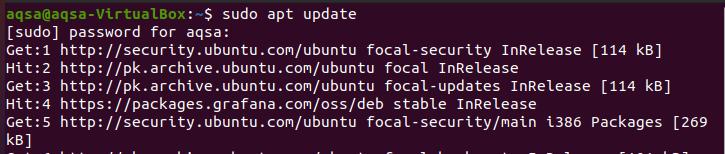
System-Upgrade
Der zweite Schritt ist das Upgrade der Pakete, nachdem sie aktualisiert wurden. Dies wird vom System erledigt, indem es durch alle Paketlisten navigiert und Abhängigkeiten erstellt werden. Außerdem werden hier alle neuen Pakete, die installiert werden müssen, aufgeführt. Der grundsätzliche Unterschied zwischen dem Update und dem Upgrade ist, dass im Falle eines Updates alle Pakete von ihren Webseiten aktualisiert werden oder auf das System heruntergeladen werden. Im Falle eines Upgrades hingegen werden alle bereits heruntergeladenen oder aufgefrischten Pakete um die neueste Version ergänzt oder erweitert.
$ sudo apt upgrade
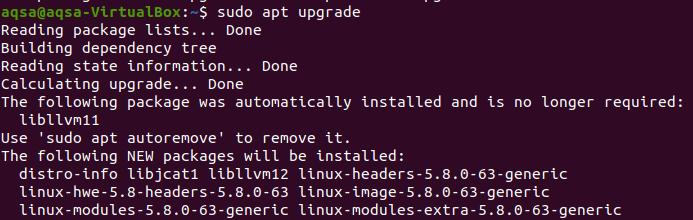
Bei dieser Prozedur wird der Speicherplatz benötigt, daher fragt das System in der Eingabeaufforderung den Benutzer, ob es weitergehen soll oder nicht. Wenn deine Option also „ja“ ist, dann drücke die Taste „y“ und dann die Eingabetaste.
![]()
Dieser Update-Prozess benötigt einige Zeit, um abgeschlossen zu werden. Da alle Pakete upgegradet werden müssen, benötigt das System ein wenig mehr Zeit. Das unten angehängte Bild zeigt die Verbesserung dieses Prozesses mit Zeit und Gewichtung.
![]()
Qbittorent PPA Ergänzung auf Ubuntu 20.04
Das PPA (persönliches Paketarchiv) von qbittorent wird von der Website zum Ubuntu-System hinzugefügt. Stelle sicher, dass deine Internetverbindung in Ordnung ist. Denn es dauert einige Zeit, bis es stabil läuft. Führe den untenstehenden Befehl aus, um fortzufahren.
$ sudo add-apt-repository ppa:qbittorrent-team/qbittorrent-stable
Dabei wird auch das Passwort des Sudo-Accounts benötigt, um den authentischen Benutzer zu verifizieren. Alle Pakete der apt Repositories werden dem Linux-Betriebssystem hinzugefügt. Während des Prozesses des Hinzufügens aller Repositories im System, wird das System den Benutzer fragen, ob er weitermachen möchte und dann Enter oder die andere Taste drücken, um diesen Vorgang zu beenden. Drücke Enter um fortzufahren.
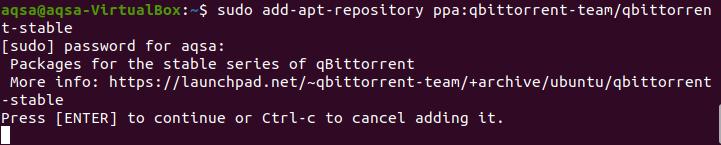
System aktualisieren
Wieder muss das System aktualisiert werden. Alle Repositories, die dem System hinzugefügt wurden, müssen aktualisiert werden, damit diese Repositories einfach und effektiv im System arbeiten können. Wenn alle Pakete in der Liste vom System angesteuert werden, zeigt es die Meldung done an und fährt fort.
$ sudo apt update
Qbittorent Installation
Nach dem Hinzufügen des PPA-Repositorys im System ist unser Ubuntu-System nun bereit, die qbittorrent-Anwendung auf dem System zu installieren. Zu diesem Zweck haben wir das apt-Paket verwendet, um die Pakete und Repositories zu aktualisieren und zu aktualisieren, während wir die sudo-Rechte in unseren Befehlen verwenden. Nun werden wir die Installationsabfrage ausführen.
$ sudo apt install qbittorent
Während der Ausführung des Befehls werden die Pakete vom System gelesen und es beginnt, die Abhängigkeiten zu erstellen, die für die Installation einer neuen Anwendung im System benötigt werden. Auch auf die Statusinformationen wird zugegriffen und somit dem Benutzer angezeigt.
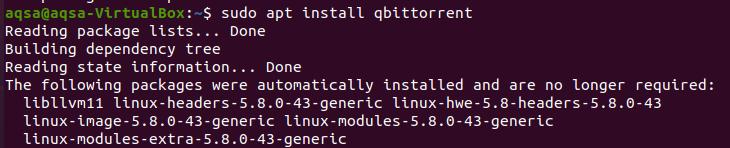
Zusätzlich werden hier auch alle Pakete angezeigt, die ohne Erlaubnis automatisch installiert werden. Während des Installationsprozesses wird die Erlaubnis des Benutzers für den weiteren Verlauf benötigt, da es einen Bedarf an Speicherplatz gibt. Das System weist den Benutzer also darauf hin, dass es nach Abschluss des Prozesses einen bestimmten Bereich auf der Festplatte belegen wird. Wenn er also nicht leer ist, musst du die zusätzlichen Elemente entfernen, um freien Platz zu schaffen. Du wirst mit „y“ fortfahren und wenn nicht, dann drücke die andere Option und dann „enter“.
Der Installationsprozess benötigt einige Zeit. Der Fortschritt ist durch das Bild zu sehen.

qBittorent starten
Nach der Installation musst du zum Öffnen oder Starten der Anwendung nur in das Hauptmenü der Anwendung gehen. Navigiere zur Suchleiste und tippe den Namen qbittorent ein, wie er vom System geholt wird und öffne ihn dann.
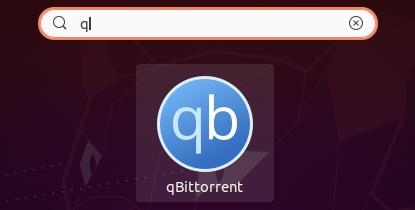
Bevor die Anwendung startet, wirst du einen Hinweis sehen, der ein alarmierendes Zeichen für die Beendigung deiner Privatsphäre ist, weil es alles öffentlich teilen wird. Du kannst „Abbrechen“ wählen, um es zu schließen oder die Option „Zustimmen“, um weiterzumachen.
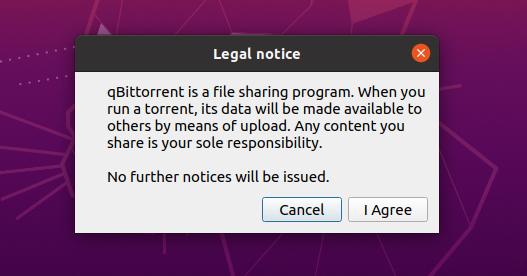
Sobald die Anwendung geöffnet ist, siehst du das Interface mit einer Navigationsleiste auf der linken Seite der Seite.
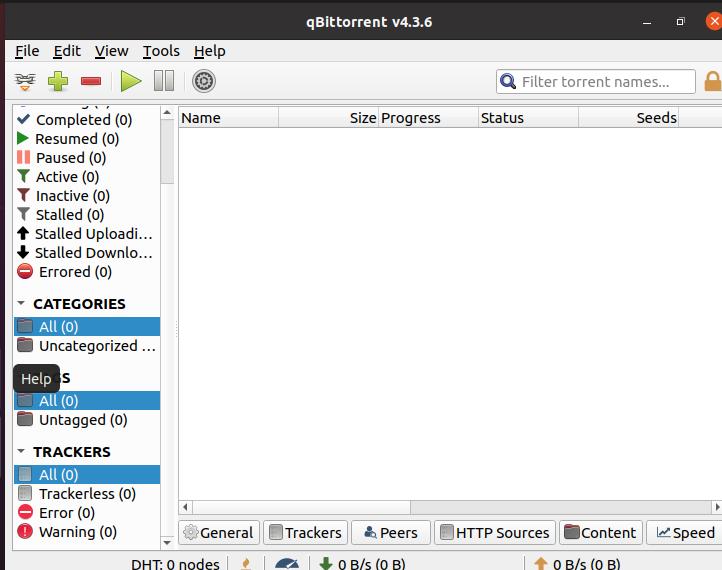
Nun navigierst du zur oberen Menüleiste und wählst die Option Werkzeuge, weiter wählst du Einstellungen aus der Dropdown-Leiste.
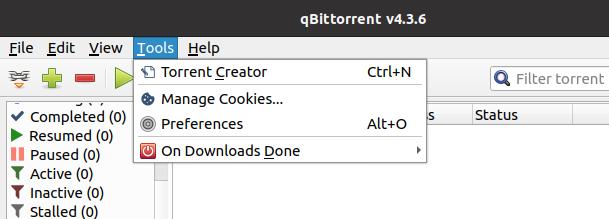
Dann wechselt das Interface zu einer neuen Seite. Wähle nun die Option Web UI in der linken Leiste. Web UI kann Torrent-Clients über den Webbrowser steuern. Port 8080 wird verwendet, um dieses spezielle Programm auszuführen.
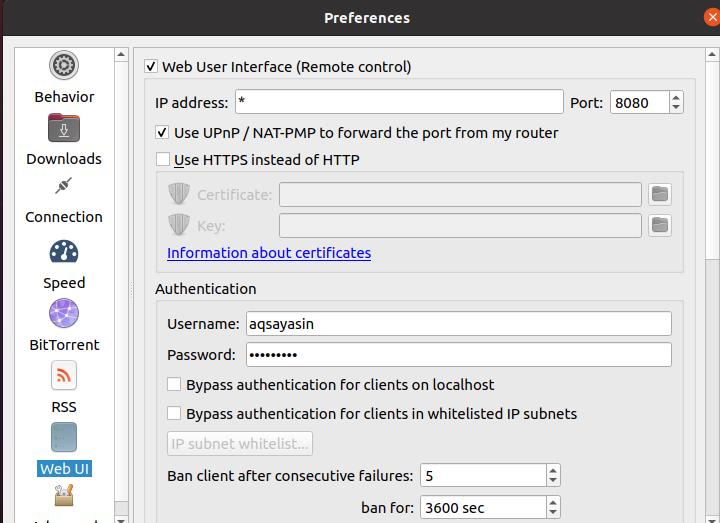
Alles, was du brauchst, ist die Angabe deiner Informationen wie Name und Passwort für die Authentifizierung. Es wird ein Webbrowser geöffnet. Gib den Benutzernamen und das Passwort für die Anmeldung ein.
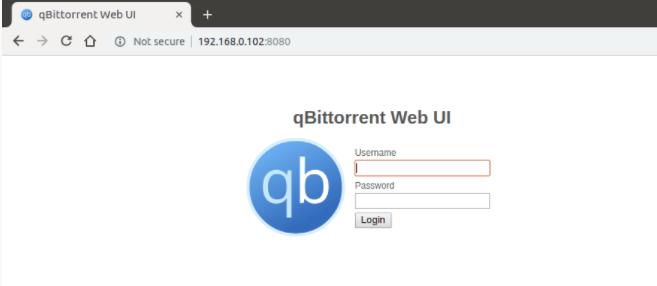
qbittorent deinstallieren
Um diese Anwendung vom System zu entfernen, benutze diesen sudo-remove Befehl.
$ sudo apt remove qbittorent
Fazit
Qbittorent funktioniert auf die gleiche Weise wie Utorrent. Es wurde entwickelt, um eine Alternative zu Utorrent zu sein. Ich hoffe, dass dieser Artikel hilfreich für dich ist, um diese Anwendung zu installieren und nach dem Start zu nutzen.